EMPFOHLEN: Klicken Sie hier, um Windows-Fehler zu beheben und das Beste aus Ihrer Systemleistung herauszuholen
Es gibt eine Overwatch, die einen Ressourcenfehler nicht finden kann, der speziell für Spieler in der Computerversion des Spiels Probleme verursacht. Dieses Problem wird generiert, wenn der Spieler versucht, die Spielanwendung auszuführen, was zu einem Fehler führt, der verhindert, dass das Spiel in beliebiger Form oder Form wiedergegeben wird.
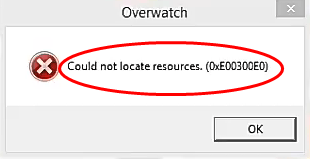
Overwatch konnte den Ressourcenfehler nicht finden. Dies betrifft nur das Spiel selbst, nicht die Battle.net-App. Viele Benutzer melden dieses Problem heutzutage und manchmal stoßen Benutzer darauf. Werfen wir einen Blick darauf, warum dieses Update stattfindet, was es bedeutet und was Sie jetzt dagegen tun können.
Ein häufiger Overwatch-Fehler ist „Ressourcen nicht gefunden (0xE00300E0)“. Wenn dieser Fehler beim Spielen auftritt, machen Sie sich keine Sorgen. Sie können eine der folgenden Methoden verwenden, um den Fehler zu beheben.
Wir haben diese Methoden zusammengestellt, damit Sie den Fehler beheben können. Möglicherweise müssen Sie nicht alle ausprobieren. Arbeiten Sie einfach, bis Sie einen finden, der für Sie funktioniert.
Starten Sie das Spiel neu.

Dieser Schritt hat für viele unserer Benutzer funktioniert und dieser Schritt wird einfach das Spiel für den Blizzard-Client "neu starten". Als Ergebnis:
- Schließen Sie den Blizzard-Client.
- Kopiere die Overwatch-Spielinstallationsdateien in einen anderen Ordner.
- Löschen Sie den ursprünglichen Installationsordner des Spiels.
- Starten Sie den Blizzard-Client und laden Sie das Spiel.
- Ungefähr 30 Sekunden nachdem der Launcher von "Get" zu "Download" wechselt, wird der Download gestoppt und der Client wird vollständig gestoppt.
- Fügen Sie nun die Overwatch-Installationsdateien in den Ordner ein, in dem Sie das herunterzuladende Spiel angegeben haben.
- Löschen Sie nach Abschluss des Kopiervorgangs die Dateien Overwatch.exe und OverwatchLauncher.exe.
- Öffnen Sie den Blizzard-Client erneut und fahren Sie mit dem Download fort.
- Der Download dauert etwa 2-3 Minuten, bis das 100% erreicht ist.
- Führen Sie danach das Spiel aus und prüfen Sie, ob der Fehler weiterhin besteht.
Installiere Overwatch über die Blizzard Battle.net-App neu.
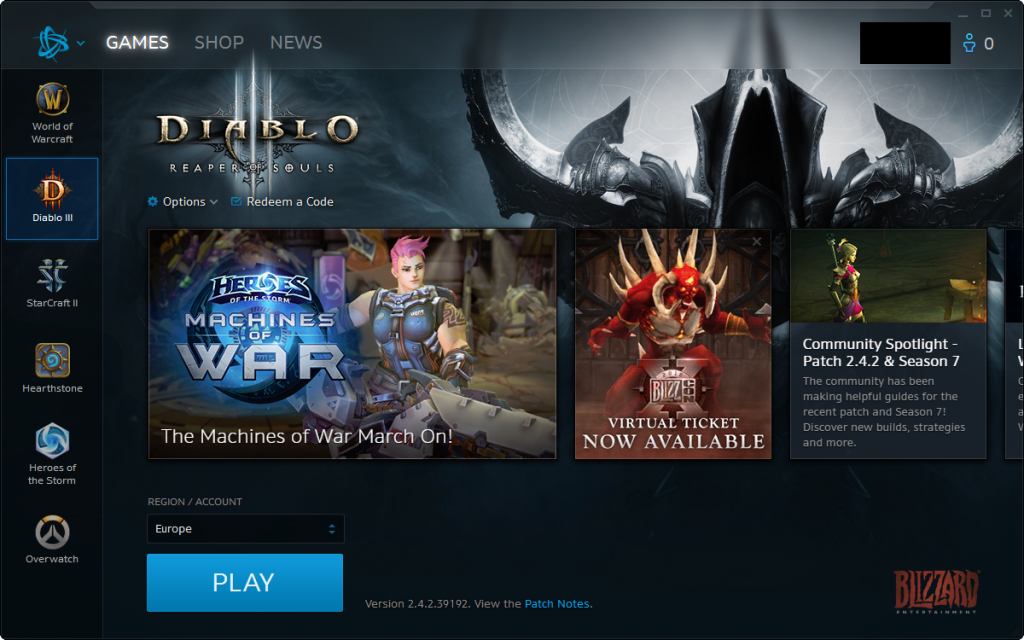
Um den Fehler „Overwatch konnte keine Ressourcen finden“ zu beheben, kannst du versuchen, Overwatch über Battle.net neu zu installieren. Folge diesen Schritten:
- Schließen Sie die Blizzard Battle.net-Anwendung.
- Suchen Sie den Overwatch-Ordner und verschieben Sie ihn auf Ihren Desktop:
- Klicken Sie im linken Bereich auf "Monitor" und im rechten Bereich auf "Optionen".
- Wählen Sie "Im Explorer anzeigen" aus dem Dropdown-Menü, um den Overwatch-Ordner zu finden.
- Verschieben Sie den Ordner auf Ihren Desktop.
- Versuchen Sie, das Spiel neu zu installieren und die Installation zu stoppen:
- Klicken Sie auf "Einstellungen" und wählen Sie "Spiel deinstallieren", um das Spiel zu löschen.
- Wählen Sie zur Neuinstallation "Installieren" auf der Registerkarte "Overwatch". Warten Sie, bis sich der Status von „Wiederherstellen“ auf „Herunterladen“ ändert und das Wort „Jetzt läuft“ ausgegraut ist, und stoppen Sie dann die Installation.
- Schließen Sie die Blizzard Battle.net-Anwendung.
- Verschieben Sie den Overwatch-Ordner auf Ihrem Desktop dorthin, wo Sie ihn gefunden haben.
- Öffnen Sie den Overwatch-Ordner und löschen Sie die Dateien Launcher.exe und Overwatch.exe. Um es zu entfernen, klicken Sie mit der rechten Maustaste auf die Datei und wählen Sie "Deinstallieren".
- Starten Sie die Blizzard Battle.net-App neu.
- Stoppen Sie die Installation. Die Statusleiste wechselt zu 100% und "Initialize" wird angezeigt. Dann sollte das Problem weg sein.
Ausführbare Dateien ersetzen
Es ist möglich, dass die zum Ausführen des Spiels verwendeten ausführbaren Dateien beschädigt sind und der Blizzard-Client das Spiel nicht ausführen kann. An dieser Stelle werden wir sie also entfernen und dann über den Blizzard-Client ersetzen.
- Klicken Sie mit der rechten Maustaste auf die Overwatch-Verknüpfung auf Ihrem Desktop und wählen Sie "Dateispeicherort öffnen" oder geben Sie Overwatch in die Windows-Suchleiste ein. Klicken Sie mit der rechten Maustaste auf das Symbol und wählen Sie "Dateispeicherort öffnen".
- Löschen Sie im Installationsordner des Spiels OverwatchLauncher.exe und Overwatch.exe.
- Öffnen Sie den Blizzard-Client und klicken Sie auf Spiele.
- Klicken Sie im rechten Bereich auf das Monitorsymbol
- Klicken Sie oben links auf die Schaltfläche "Optionen".
- Wählen Sie "Scannen und Wiederherstellen" aus der Liste der verfügbaren Optionen.
- Wenn eine Meldung angezeigt wird, klicken Sie auf "Scan starten".
- Der Launcher ersetzt nun automatisch die beiden ausführbaren Dateien.
- Je nach Computer kann es eine Weile dauern, bis der Launcher den Vorgang abgeschlossen hat.
- Wenn Sie fertig sind, versuchen Sie, das Spiel auszuführen und prüfen Sie, ob der Fehler weiterhin besteht.
EMPFOHLEN: Klicken Sie hier, um Windows-Fehler zu beheben und das Beste aus Ihrer Systemleistung herauszuholen





